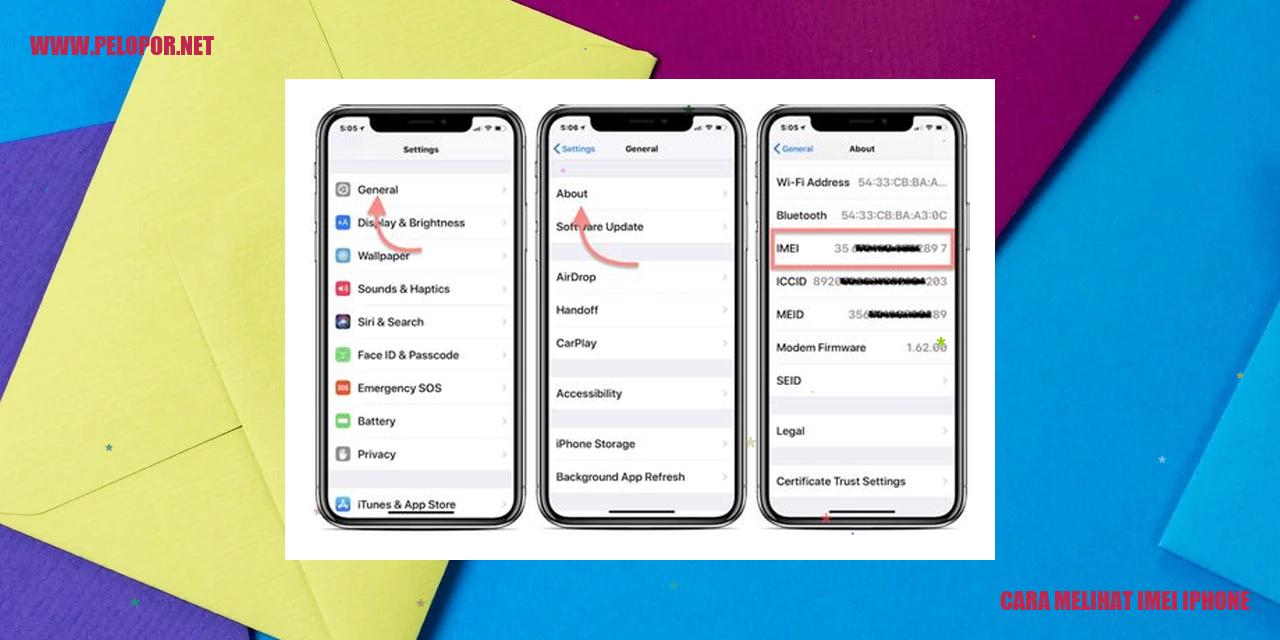Cara Pindahkan Kontak dari Android ke iPhone – Panduan Lengkap!
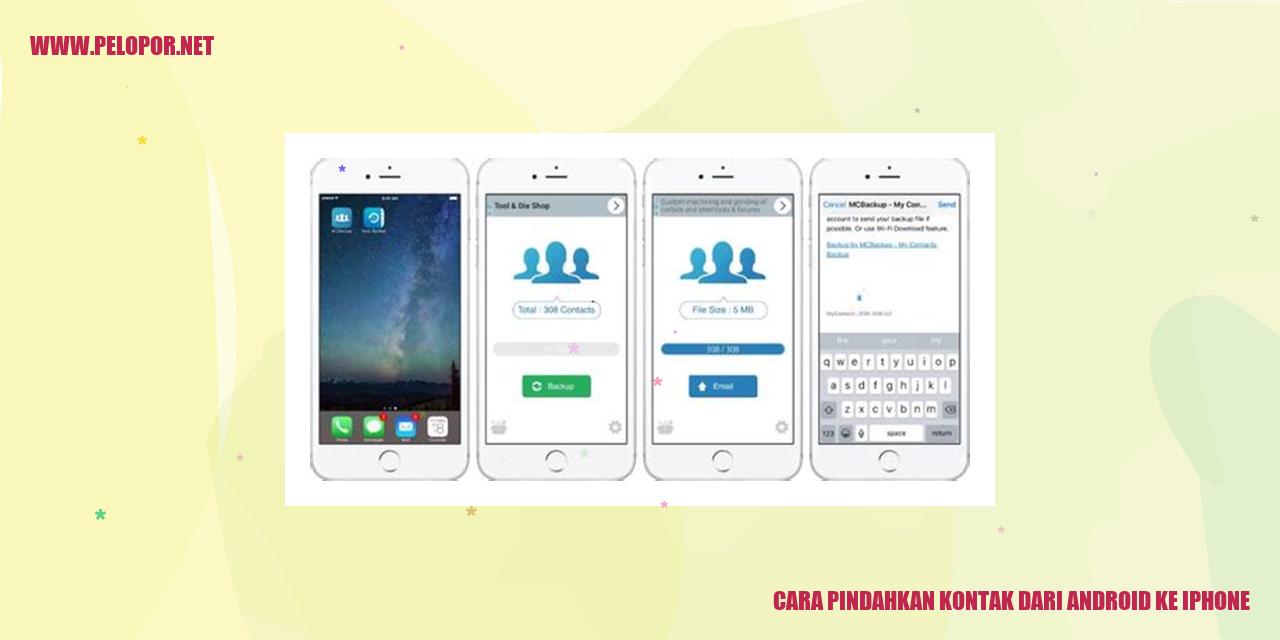
Tips Pindahkan Daftar Kontak dari Android ke iPhone
Tips Pindahkan Daftar Kontak dari Android ke iPhone
Memanfaatkan Akun Google
Jika kamu menggunakan Akun Google di perangkat Androidmu, langkah awal untuk memindahkan kontak adalah dengan memastikan bahwa semua data kontakmu sudah disimpan ke dalam akun tersebut. Pastikan sinkronisasi kontak telah diaktifkan melalui pengaturan Akun Google.
Pada iPhone, buka Pengaturan dan pilih “Mail”, “Contacts”, “Calendar”. Selanjutnya, tambahkan akun Google dengan memasukkan alamat email dan kata sandi akun Googlemu. Aktifkan sinkronisasi kontak dan tunggu hingga proses selesai. Setelah itu, semua kontakmu akan muncul di aplikasi Kontak di iPhone.
Aplikasi Alternatif
Jika kamu tidak ingin menggunakan Akun Google untuk memindahkan kontak atau hanya ingin mencoba cara lain, masih terdapat opsi lain yaitu menggunakan aplikasi pihak ketiga seperti “My Contacts Backup” atau “Contact Transfer”. Cari dan unduh aplikasi semacam itu melalui Play Store dan ikuti instruksi yang diberikan untuk memindahkan kontak dari Android ke iPhone.
Pindah Melalui Kartu SIM
Alternatif ini lebih cocok jika daftar kontakmu tidak terlalu banyak. Di perangkat Android, buka aplikasi Kontak dan pilih “Ekspor/Impor”. Pilih “Ekspor ke Kartu SIM” dan tunggu hingga proses selesai. Selanjutnya, masukkan kembali kartu SIM tersebut ke iPhone, buka Pengaturan, pilih “Kontak” dan pilih “Impor Kontak SIM”. Daftar kontakmu akan muncul di aplikasi Kontak di iPhone.
Transfer melalui Komputer
Jika kamu memiliki akses ke komputer dan kabel USB, kamu dapat mentransfer daftar kontak dari Android ke iPhone melalui komputer. Sambungkan perangkat Androidmu ke komputer dan salin file kontak ke komputer. Selanjutnya, sambungkan iPhone ke komputer dan buka iTunes. Pilih iPhone di iTunes dan pilih “Info”. Aktifkan opsi “Sinkronkan Kontak” dan pilih sumber file kontak yang sudah kamu salin. Klik “Terapkan” untuk memulai proses transfer.

Mudahnya Memindahkan Kontak dengan Menggunakan Akun Google
Langkah Pertama: Sinkronisasikan Kontak di Android
Setiap kali berganti smartphone, mengatur kontak pada ponsel baru adalah hal yang tak terhindarkan. Untuk memudahkan prosesnya, pindahkan semua kontak dari ponsel lama ke ponsel baru dengan menggunakan akun Google. Dengan beberapa langkah sederhana, kontak dapat disinkronisasikan dengan cepat dan efisien.
Langkah pertama, akses pengaturan di ponsel Android. Pilih opsi “Akun” atau “Akun Google” dari menu pengaturan. Setelah itu, pilih akun Google yang ingin Anda gunakan untuk menyimpan kontak. Pastikan Anda sudah masuk ke akun tersebut dan aktifkan fitur sinkronisasi kontak.
Dengan fitur sinkronisasi kontak diaktifkan, semua kontak yang tersimpan di ponsel Android Anda akan terhubung dengan akun Google. Pastikan juga Anda memiliki koneksi internet yang cukup baik untuk menjalankan proses sinkronisasi dengan lancar.
Langkah Kedua: Ekspor Kontak dari Akun Google ke iPhone
Selanjutnya, pindahkan kontak dari akun Google ke iPhone. Akses pengaturan di iPhone dan cari opsi “Mail, Kontak, Kalender”. Dalam opsi tersebut, pilih “Tambahkan Akun” dan lanjutkan dengan memilih “Google” sebagai opsi akun yang ingin ditambahkan.
Masukkan informasi akun Google yang sebelumnya Anda gunakan pada ponsel Android. Aktifkan pula fitur sinkronisasi kontak pada akun Google tersebut. Pada layar berikutnya, pastikan opsi “Kontak” aktif agar semua kontak dapat berhasil dipindahkan ke iPhone.
Read more:
- Cara Backup WA dari Android ke iPhone: Panduan Lengkap
- Cara Memindahkan Chat WA iPhone ke Android
- Cara Ganti Nama Hotspot iPhone: Tutorial Praktis Mengubah Nama Hotspot Pada Perangkat iPhone Anda
Setelah akun Google berhasil ditambahkan dan sinkronisasi kontak sudah diaktifkan, semua kontak yang disimpan dalam akun Google akan ditampilkan di aplikasi Kontak di iPhone. Dengan demikian, kontak-kontak tersebut akan segera tersedia dan dapat digunakan di perangkat Apple Anda.
Dengan mengikuti langkah-langkah di atas, Anda tidak perlu repot lagi untuk memindahkan kontak satu per satu secara manual. Dengan menggunakan akun Google, seluruh kontak dapat dengan mudah dicadangkan dan dipulihkan hanya dalam beberapa langkah sederhana.
Panduan Mudah Memindahkan Kontak dengan Aplikasi Pihak Ketiga
Pilih dan Unduh Aplikasi dari Pihak Ketiga
Ketika beralih dari Android ke iPhone, mungkin ada rintangan dalam memindahkan kontak Anda dari satu perangkat ke perangkat lainnya. Salah satu solusi yang dapat Anda gunakan adalah dengan menggunakan aplikasi dari pihak ketiga yang dapat memudahkan Anda dalam pemindahan kontak tersebut. Tahap awal yang harus Anda lakukan adalah dengan memilih dan mengunduh aplikasi yang sesuai dengan kebutuhan Anda.
Proses Ekspor Kontak dari Perangkat Android
Setelah berhasil mengunduh aplikasi yang dipilih, langkah berikutnya adalah mengekspor kontak dari perangkat Android Anda. Caranya yaitu dengan membuka aplikasi kontak pada perangkat Android dan mencari opsi “Ekspor Kontak”. Pilih opsi ini dan simpan file kontak pada perangkat Anda atau kirimkan melalui email agar bisa diakses pada perangkat lainnya.
Mengimpor Kontak ke Perangkat iPhone
Setelah berhasil mengekspor kontak dari perangkat Android, selanjutnya adalah mengimpor kontak tersebut ke iPhone. Buka aplikasi pihak ketiga pada iPhone Anda dan pilih opsi “Impor Kontak” atau serupa. Kemudian, temukan dan pilih file kontak yang sudah diekspor dari perangkat Android. Ikuti instruksi yang diberikan oleh aplikasi tersebut untuk menyelesaikan proses impor kontak.
Pastikan Format Kontak Sesuai
Agar proses pemindahan kontak berjalan dengan lancar, pastikan untuk memeriksa kesesuaian format kontak pada perangkat Android dan iPhone. Pastikan aplikasi dari pihak ketiga yang Anda gunakan dapat mendukung format file kontak yang dihasilkan oleh perangkat Android Anda, sehingga kontak dapat diimpor dengan baik ke iPhone. Jika ada perbedaan format, pertimbangkan untuk mengubah format file kontak sebelum melanjutkan proses impor.
Tips Menggeser Kontak Melalui SIM Card
Pilih dan Salin Kontak ke SIM Card pada Android
Bagi Anda yang ingin menggeser kontak dari ponsel Android ke SIM Card, berikut adalah langkah-langkahnya:
Jika kontak telah disimpan pada SIM Card, langkah selanjutnya adalah memasukkan SIM Card ke perangkat iPhone. Berikut adalah metode yang bisa diikuti:
selanjutnya, card=”” dengan=”” hati-hati=”” letakkan=”” li=”” pada=”” sim=”” slot=”” telah=”” tersedia.<="" yang=""
nyalakan berhasil=”” card.<="" dengan="" hingga="" iphone,="" jaringan="" kemudian="" li="" ponsel="" sim="" terhubung="" tunggu=""
Setelah memasukkan SIM Card pada iPhone, kontak-kontak yang ada di SIM Card dapat diimpor ke perangkat baru tersebut. Berikut adalah tahapannya: tunggu hingga=”” li=”” pengimporan=”” proses=”” selesai.<=""
Setelah kontak-kontak dipindahkan dari SIM Card, penting untuk memastikan keakuratan dan keberadaan mereka di perangkat baru Anda. Beberapa langkah yang dapat dilakukan untuk mengatur kontak yang baru: Kini, Anda telah berhasil mengetahui cara menggeser kontak melalui SIM Card. Jangan lupa untuk secara rutin membuat cadangan kontak agar data tidak hilang dan dapat dipulihkan dengan mudah jika dibutuhkan. Pindahkan Kontak melalui Komputer dengan Mudah Bagi Anda yang ingin memindahkan kontak dari perangkat Android ke komputer, awalnya Anda harus menghubungkan Android Anda ke komputer menggunakan kabel USB. Penting bagi Anda untuk memastikan bahwa perangkat Android sudah terhubung. Setelah itu, Anda perlu mengakses pengaturan USB di perangkat Android Anda dan memilih opsi “Transfer File” atau “Transfer Data”. Dengan langkah ini, Anda akan memungkinkan komputer untuk mengakses kontak yang tersimpan di perangkat Android Anda.Mengimpor Kontak dari SIM Card pada iPhone
Memeriksa dan Mengatur Kontak yang Telah Digeser
Pindahkan Kontak melalui Komputer sesuai Kebutuhan Anda
Hubungkan Android dengan Komputer
Impor Kontak dari Android ke Aplikasi Kontak di Komputer
Setelah perangkat Android terhubung dengan komputer, Anda harus membuka aplikasi Kontak di komputer dan mencari
menu impor atau sinkronisasi. Anda perlu memilih opsi yang memungkinkan kontak dari perangkat Android untuk
diimpor ke aplikasi Kontak di komputer. Dengan melakukan langkah ini, semua kontak di perangkat Android akan
disalin ke aplikasi Kontak di komputer Anda.
Hubungkan iPhone ke Komputer
Bagi Anda yang ingin memindahkan kontak dari komputer ke iPhone, hal pertama yang harus dilakukan adalah
memastikan Anda memiliki kabel USB yang sesuai untuk menghubungkan iPhone ke komputer. Setelah kedua perangkat
terhubung, Anda mungkin akan diminta untuk memasukkan kode keamanan atau memberikan kepercayaan pada komputer
Anda.
Sinkronisasikan Kontak dari Komputer ke iPhone
Setelah iPhone terhubung dengan komputer, Anda dapat membuka aplikasi Kontak di komputer dan mencari opsi
sinkronisasi atau impor. Pilih opsi yang memungkinkan pengiriman kontak dari aplikasi Kontak di komputer ke
iPhone. Aplikasi Kontak akan membaca kontak yang tersimpan di komputer Anda dan menyinkronkannya dengan iPhone
Anda.
FAQ: Cara Migrasi Kontak dari Android ke iPhone
Bagaimana jika saya tidak memiliki akun Google?
Jika Anda belum memiliki akun Google, tidak perlu khawatir. Anda masih bisa mentransfer kontak dari perangkat Android ke iPhone menggunakan aplikasi “Move to iOS” yang disediakan oleh Apple secara gratis. Aplikasi ini akan membantu Anda dalam proses migrasi dengan mudah.
Apakah semua kontak akan tersalin dengan metode ini?
Pastinya, dengan menggunakan metode ini, Anda dapat menyalin semua kontak yang tersimpan di perangkat Android Anda ke iPhone baru Anda dengan lancar. Tidak ada kontak yang akan tertinggal.
Bisakah saya menggunakan aplikasi pihak ketiga gratis?
Tentu saja! Ada beberapa aplikasi pihak ketiga yang gratis dan dapat Anda gunakan untuk memindahkan kontak, seperti “My Contacts Backup” atau “Copy My Data”. Pastikan hanya menggunakan aplikasi yang telah terverifikasi dan aman untuk digunakan.
Apa yang harus dilakukan jika kontak tidak masuk ke iPhone?
Jika setelah proses transfer kontak tidak muncul di iPhone Anda, Anda dapat mencoba beberapa langkah untuk menyelesaikan masalah ini. Pastikan Anda memberikan izin akses pada aplikasi “Move to iOS” saat diminta. Jika masalah berlanjut, coba matikan dan nyalakan kembali kedua perangkat Anda, lalu ulangi proses migrasi.
Apakah semua kontak akan terpindahkan jika menggunakan SIM Card?
Hanya kontak yang disimpan di SIM Card perangkat Android yang bisa Anda pindahkan ke iPhone. Apabila kontak disimpan di memori internal, Anda harus menggunakan metode transfer melalui aplikasi atau layanan yang telah disebutkan sebelumnya.
Bisakah saya menggunakan iCloud untuk memindahkan kontak?
Tentu saja! Anda bisa memanfaatkan layanan iCloud untuk memindahkan kontak dari Android ke iPhone dengan mudah. Langkah pertama yang perlu Anda lakukan adalah mem-backup kontak Android ke akun Google. Setelah itu, login dengan akun Google yang sama di iPhone Anda dan aktifkan sinkronisasi kontak menggunakan iCloud. Kontak Anda akan otomatis terpindahkan ke iPhone baru Anda.
Bagaimana jika kontak di iPhone saya terjadi duplikasi?
Jika kontak di iPhone Anda mengalami duplikasi, jangan khawatir! Anda bisa dengan mudah menghapus kontak ganda tersebut. Buka aplikasi Kontak di iPhone Anda, pilih opsi “Duplikat” pada tampilan, dan ikuti petunjuk untuk menghapus kontak ganda dengan mudah.
Cara Pindahkan Kontak Dari Android Ke Iphone
-
Dipublish : 31 Maret 2024
-
Diupdate :
- Penulis : Farida